8.3.1 测量
2025年10月13日
8.3.1
测量
测量功能可以测量草图、三维模型、装配体或者工程图中直线、点、曲面、基准面的距离、角度、半径、大小,以及它们之间的距离、角度、半径或尺寸。当测量两个实体之间的距离时,deltaX、Y和Z的距离会显示出来。当选择一个顶点或草图点时,会显示其X、Y和Z的坐标值。
下面介绍测量点坐标、测量距离、测量面积与周长的操作步骤。
(1)选择菜单栏中的“工具”→“测量”命令,或者单击“工具”工具栏中的 (测量)按钮,系统弹出“测量”对话框。
(测量)按钮,系统弹出“测量”对话框。
(2)测量点坐标。测量点坐标主要用来测量草图中的点、模型中的顶点坐标。单击如图8-12所示的点1,在“测量-XX”对话框中便会显示该点的坐标值,如图8-13所示。
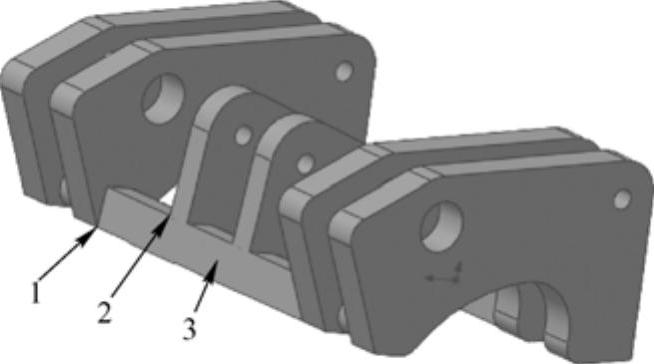
图8-12 打开的文件实体
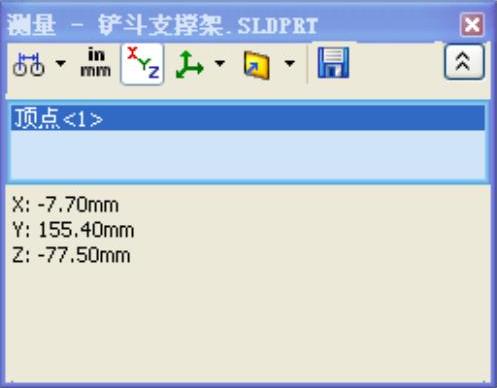
图8-13 测量点坐标的“测量-XX”对话框
(3)测量距离。测量距离主要用来测量两点、两条边和两面之间的距离。单击如图8-12所示的点1和点2,在“测量”对话框中便会显示所选两点的绝对距离以及X、Y和Z坐标的差值,如图8-14所示。
(4)测量面积与周长。测量面积与周长主要用来测量实体某一表面的面积与周长。单击图8-12所示的面3,在“测量”对话框中便会显示该面的面积与周长,如图8-15所示。

图8-14 测量距离的“测量-XX”对话框

图8-15 测量面积与周长的“测量-XX”对话框
技巧荟萃
执行“测量”命令时,可以不必关闭对话框而切换不同的文件。当前激活的文件名会出现在“测量”对话框的顶部,如果选择了已激活文件中的某一测量项目,则对话框中的测量信息会自动更新。
